MyEclipse导入jar包的详细方法
时间:2022-10-26 18:46
最近很多朋友咨询关于MyEclipse导入jar包的问题,今天的这篇教程就来聊一聊这个话题,希望可以帮助到有需要的朋友。
MyEclipse导入jar包的详细方法

在MyEclipse里新建一个Java project,名字随便取,创建好后,对项目单击右键
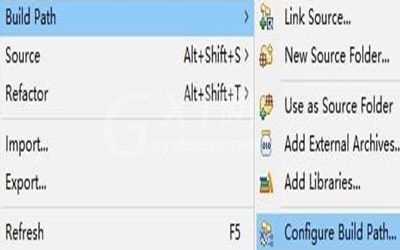
点击Build Path,点击Configure Build Path,然后会跳出来一个Libraries窗口,点击右边第四个Add Library
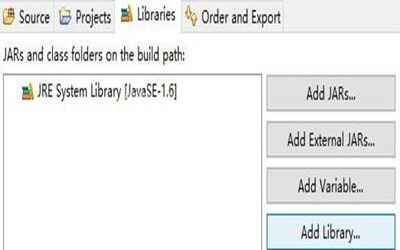
双击User Library,点击User Libraries,点击New
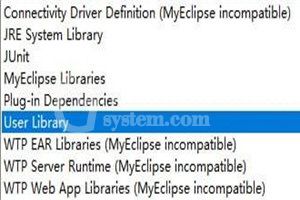
之后就跳出来一个窗口让你填写放jar包的文件名,填好后点击OK
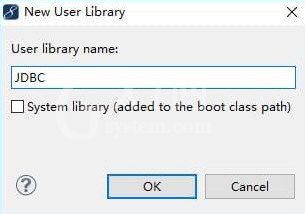
选择右边第三个Add JARs,找到你下在jar包的文件位置并选择jar包,点击OK,Finish

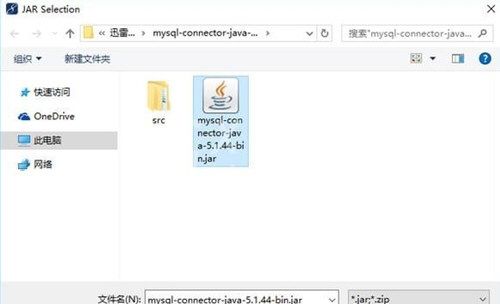
上文就讲解了MyEclipse导入jar包的详细步骤,希望有需要的朋友都来学习哦。



























